怎样获取PDF文档中的所有图片
- 来源: 金舟软件
- 作者:Kylin
- 时间:2025-03-06 18:04:59
 AI摘要
AI摘要
本文介绍如何使用金舟PDF转换器快速提取PDF文档中的所有图片。只需简单五步:选择“PDF图片获取”功能、添加文件、设置输出格式、开始提取、查看结果。支持批量处理,可导出为JPG、PNG或BMP格式,还能将多张图片拼接成一张。操作简便,帮助用户高效获取PDF中的图片资源。
摘要由平台通过智能技术生成 是由高清的图片和文字等内容组合而成的,如果需要用到里面的图片,可以选择一键提取出来,具体操作如下:
第一步、打开金舟PDF转换器,点击选择“PDF文件操作”选项;
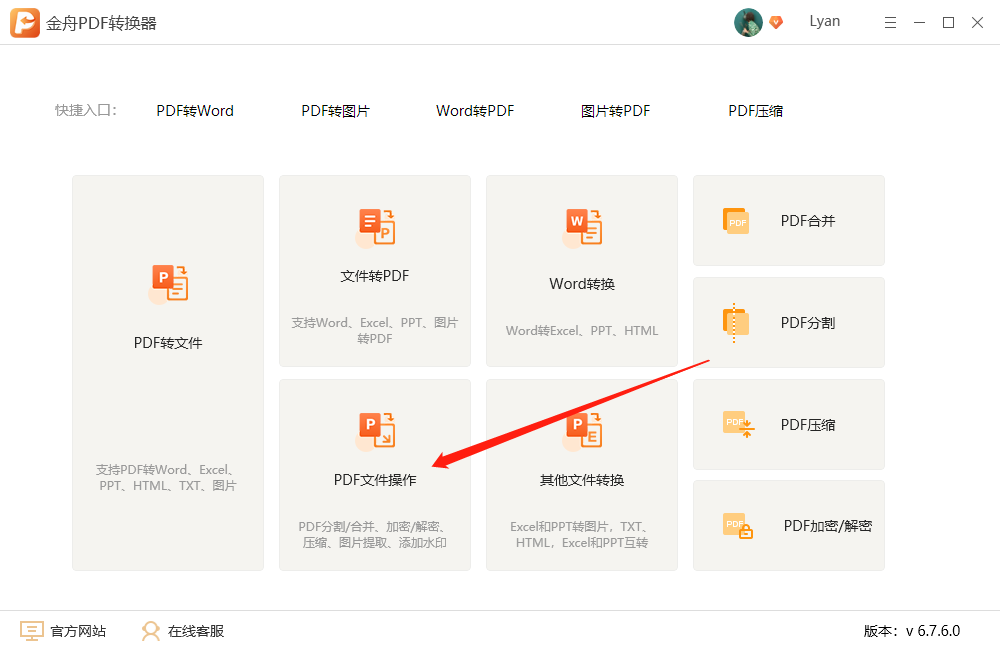
第二步、在左侧选择“PDF图片获取”功能,然后点击添加文件,支持批量添加多个文件;
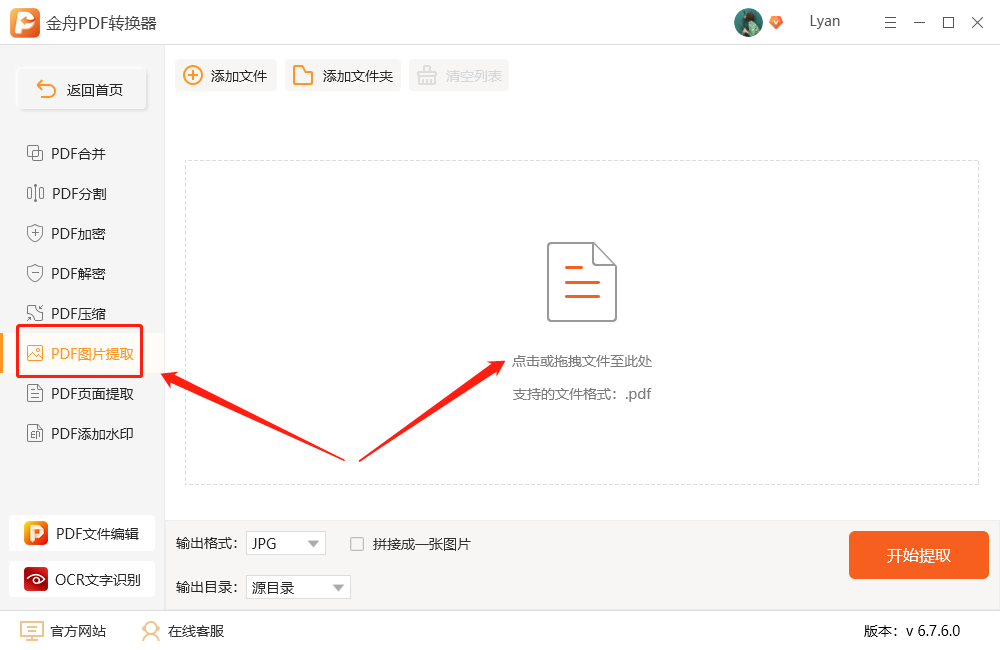
第三步、文件添加进来后,在下方选择输出格式,支持jpg,png和bmp三种格式,有需要的话也可以选择拼接成一张图片;
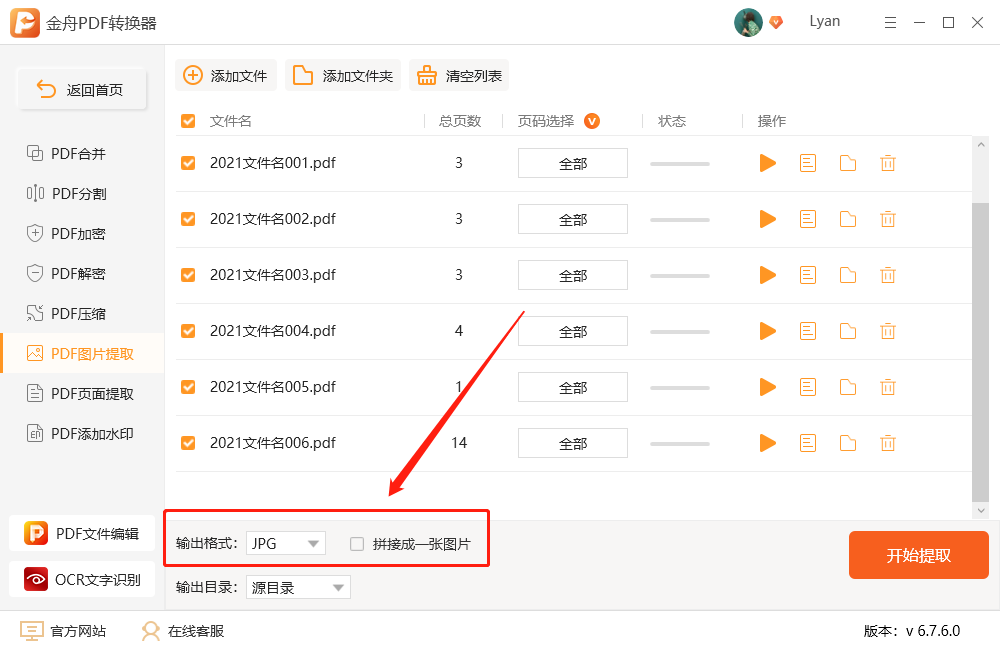
第四步、最后,点击右下角的“开始提取”即可;
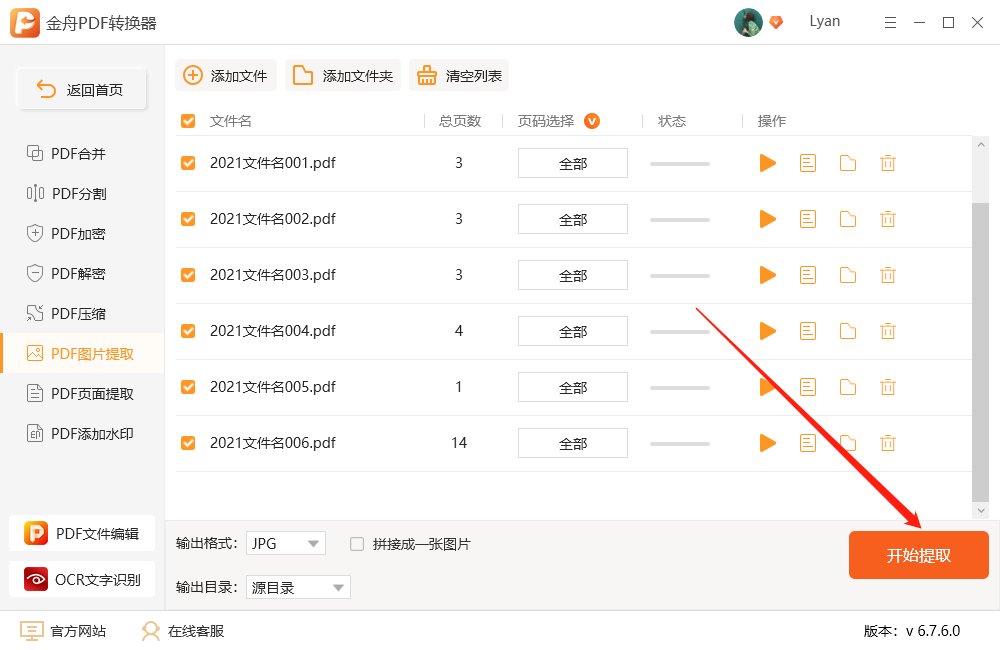
第五步、提取成功后,直接打开文件所在位置浏览,以下就是刚刚提取出来的图片。
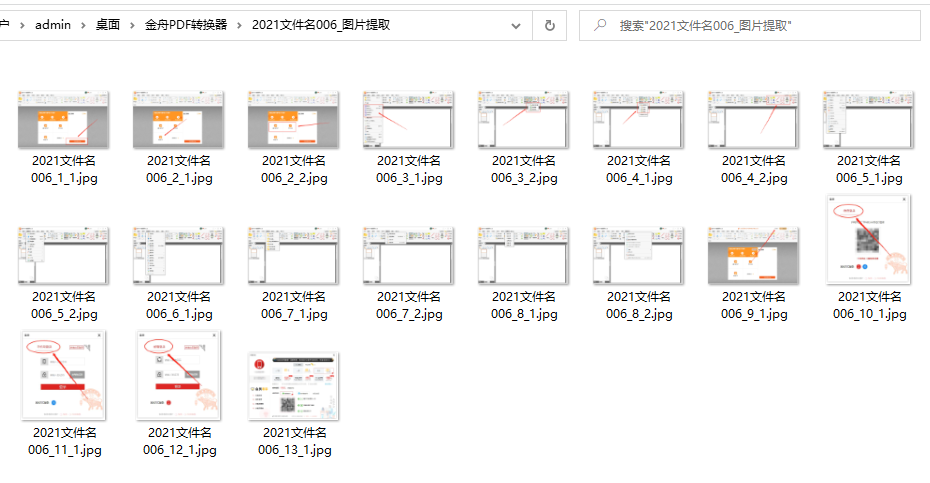
更多PDF转换教程,请到江下科技官网了解!
推荐阅读:
温馨提示:本文由金舟软件网站编辑出品转载请注明出处,违者必究(部分内容来源于网络,经作者整理后发布,如有侵权,请立刻联系我们处理)
 已复制链接~
已复制链接~






























































































































 官方正版
官方正版












